- Författare Jason Gerald [email protected].
- Public 2023-12-16 11:40.
- Senast ändrad 2025-01-23 12:48.
När du kommunicerar med andra Facebook-användare i Facebook Chat finns det flera inbyggda uttryckssymboler och smileys som kan användas för att förmedla känslor och det övergripande budskapet på ett seriöst sätt. Som standard är långfingersikonen inte en inbyggd funktion i Facebook Chat, men du kan använda emoji-tangentbordet på din enhet för att skicka den. Om du använder en dator, kopiera och klistra in tecknen i den här artikeln.
Steg
Metod 1 av 2: Använda Emoji -tangentbordet
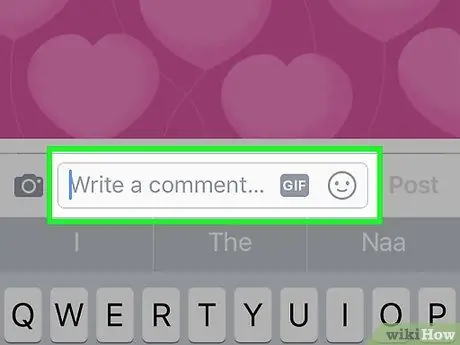
Steg 1. Öppna Facebook -kommentaren eller meddelandet som du vill lägga till långfingret till
Om din telefon stöder emoji, använd den för att lägga till långfingersymbolen i dina meddelanden. Välj textfältet i Facebook för att få fram tangentbordet på din mobila enhet.
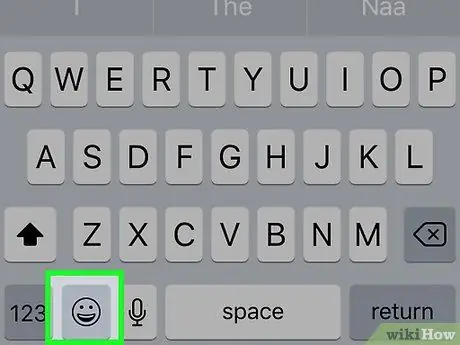
Steg 2. Öppna emoji -tangentbordet på din enhet
De flesta moderna smartphones har detta tangentbord aktiverat automatiskt. Du kan inte använda Facebook Messengers inbyggda emoji-tangentbord eftersom långfingret för den här appen har tagits bort av Facebook.
- iPhone - Tryck på Smiley -knappen bredvid mellanslagstangenten. När jordklotbilden visas, tryck på den här bilden tills emoji -tangentbordet visas. Om emoji -tangentbordet förblir otillgängligt, kolla in guiden om hur du får Emoji -ikoner på iPhone.
- Android - Tryck på Smiley -knappen bredvid mellanslagstangenten. Om Smiley -knappen inte visas kan du behöva installera ett tangentbord som stöder emoji. Kolla in detaljerna i Hur man får Emojis på Android.
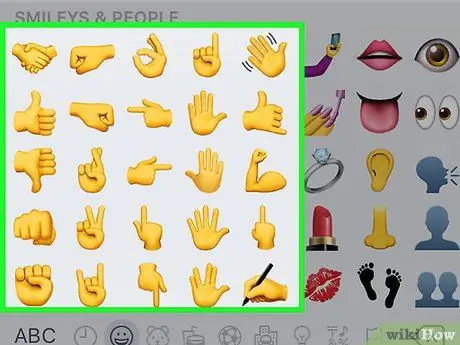
Steg 3. Leta efter handsymbolen
Bläddra igenom avsnittet Smileys and People på emoji -tangentbordet tills du hittar handsymbolen. Denna emoji är mitt på listan Smileys and People. Detta är den första kategorin inom emoji -tangentbord, för både iPhone och Android.
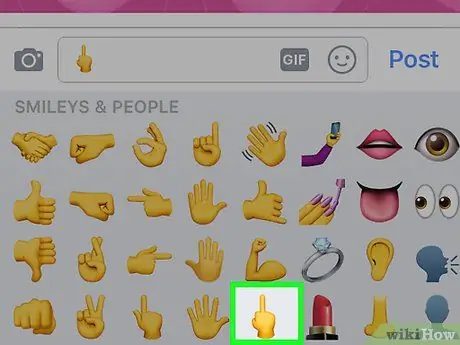
Steg 4. Knacka på långfingersymbolen emoji
Långfingret kommer att ingå i dina Facebook -meddelanden eller kommentarer. De flesta användare kommer att kunna se dem, men personer på äldre enheter som inte stöder de nyare Unicode -tecknen kommer inte att kunna se dem ordentligt.
På iPhone kan du bli ombedd att välja en hudfärg (hud). Om du väljer något annat än standard kan bara personer som använder iPhone se det
Metod 2 av 2: Använda en dator
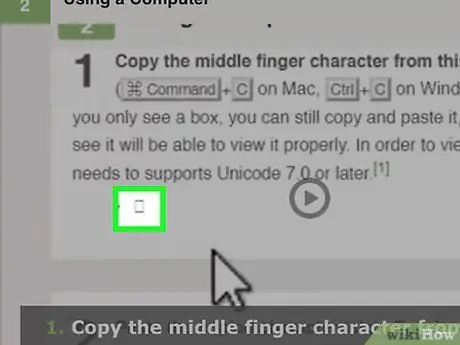
Steg 1. Kopiera långfingret som finns på den här sidan
Välj och kopiera (⌘ Kommando/Ctrl+C) långfingret nedan. Om du bara ser en ruta, fortsätt att kopiera och klistra in rutan, och alla med en enhet som kan se den ska se den ordentligt. För att denna symbol ska synas måste du använda ett operativsystem som stöder Unicode 7.0 eller senare.
?
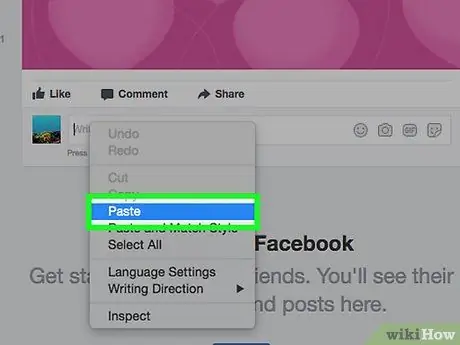
Steg 2. Klistra in den kopierade karaktären i en kommentar eller ett Facebook -meddelande
Detta kan snabbt klistras in med kommandot/Ctrl+V -tangenten. Ditt långfingertecken visas. Återigen, om tecknet bara visas i form av en låda, kommer andra användare fortfarande att kunna se det om de använder en kompatibel enhet.
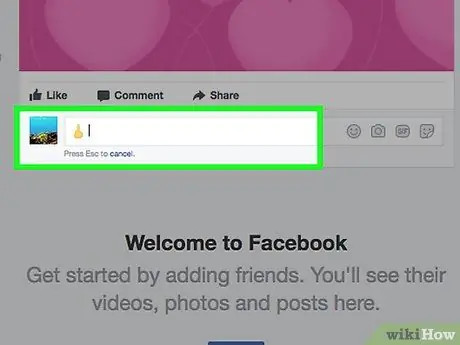
Steg 3. Skicka ditt meddelande eller din kommentar
Ditt långfingertecken skickas. Tecknen är definitivt läsbara så länge mottagaren använder en enhet som stöder Unicode 7.0.






